联想一体机怎样设置系统还原?
时间:2023-08-27 12:33:04 来源:互联网 阅读:
系统还原可以在电脑系统出现问题的时候帮助我们快速还原系统或者是恢复出厂设置,下面就来演示联想一体机设置系统还原的步骤。

1、按电源键开机的时候等到显示器上出现了标志后按Fn+F2组合键。

2、这个时候电脑会进行自检,接着会引导进入一键恢复操作界面,点击界面中的“一键恢复”。
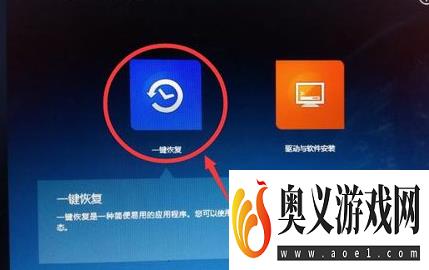
3、在选择备份的时候有两个选项,一个是从初始备份恢复,这个选项是恢复到出厂时的状态,另一个选项是从用户备份恢复,前提是之前备份过才能恢复到备份时的系统状态。
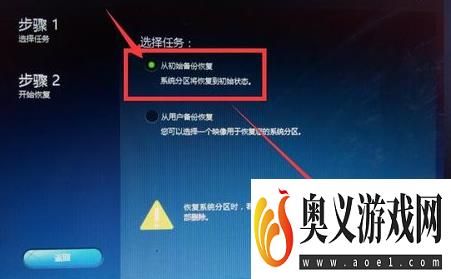
4、下面就以恢复到初始状态为例来演示后面的操作(如果选第二个选项的话就是要选择备份),点击开始按钮之后,系统会弹出提示,要仔细阅读清楚再操作。
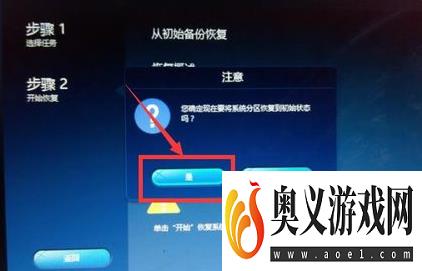
5、确定继续操作后,一键恢复就会自动开始恢复进程,这个过程结束前设备不能断电,这个一定要保证啊,不然会失败。

6、等到系统恢复进程完成后,点击界面中的“重启”,重启之后的系统就是出厂时的系统状态了。
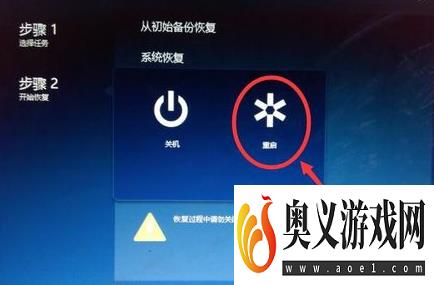
最新更新
更多-

- 今日头条极速版app苹果版下载安装 v9.8.2
- 新闻学习 | 93MB
- Android/Ios 2024-09-09
-

- 今日头条ipad版下载 v9.8.2
- 新闻学习 | 93MB
- Android/Ios 2024-09-09
-

- 今日头条手机版下载 v9.8.2
- 新闻学习 | 93MB
- Android/Ios 2024-09-09
-

- 今日头条免费下载 v9.8.2
- 新闻学习 | 93MB
- Android/Ios 2024-09-09
-

- 今日头条新版安卓客户端app官方下载 v9.8.2
- 新闻学习 | 93MB
- Android/Ios 2024-09-09
-

- 今日头条新闻电脑版 v9.8.2
- 新闻学习 | 93MB
- Android/Ios 2024-09-09
-

- 今日头条苹果版 v9.8.2
- 新闻学习 | 93MB
- Android/Ios 2024-09-09
-

- 《今日头条》官网PC版 v9.8.2
- 新闻学习 | 93MB
- Android/Ios 2024-09-09
软件教程
更多-

- Steam游戏怎么按照入库时间排序
-
互联网
09-01
-

- 鸣潮序幕任务怎么做
-
互联网
09-01
-

- Steam怎么看库内游戏发行日期
-
互联网
09-01
-

- 鸣潮第一幕嘤鸣初相召任务怎么做
-
互联网
09-01
-

- WPS文档怎么制作艺术字?
-
互联网
09-01
-
如有侵犯您的权益,请发邮件给3239592717@qq.com



